اجرای زیرنویس به وسیله Jetaudio (اجرای Subtitle)
اجرای زیرنویس به وسیله Jetaudio (اجرای Subtitle) , دانلود نرم افزار، ترفندها، توصیه ها و آموزش های جانبی مرتبط
اولین و تنها وبلاگ تخصصی آموزش نرم افزار جت آودیو (jetAudio) به زبان فارسی (وبلاگی برای طرفداران جت آودیو)
اجرای زیرنویس به وسیله Jetaudio (اجرای Subtitle)
![]() اگر فونت زیرنویس ها ناخوانا هستند و به صورت عجیب نمایش داده میشوند به انتهای این مطلب مراجعه کنید.
اگر فونت زیرنویس ها ناخوانا هستند و به صورت عجیب نمایش داده میشوند به انتهای این مطلب مراجعه کنید.
اجرای زیرنویس به وسیله Jetaudio
به وسیله نرم افزار Jetaudio میتوانید فیلم های خود زیرنویس دار تماشا کنید.
این ترفند در فیلم های Divx بسیار کاربرد دارد و میتونید با دانلود زیرنویس مربوط به فیلم موردنظرتون از دیدن فیلم به همراه زیرنویس لذت بیشتری ببرید.
زیرنویس ها دارای پسوندهای مختلفی از جمله Srt,sub,idx,smi,.. هستند که رایج ترین نوع آنها Srt میباشد البته کاربرد زیرنویس هایی با پسوند sub,idx هم تقریبا زیاد است.
تفاوتی که این دو نوع زیرنویس دارند در اعمال تغییرات در آنهاست:
در زیرنویس هایی با فرمت sub,idx امکان تغییرفونت یا مکان آنهاد برروی فیلم ممکن نیست و به طور پیش فرض تنظیم شده اند.
ولی در زیرنویس هایی با فرمت srt امکان تعییرات برای فونت و مکان موجود است.
روش کار بدین گونه است:
وقتی زیرنویس فیلم را از سایت های دانلود زیرنویس مثل (www.farsisubtitle.com/download) یا
(http://alt.subscene.com) دانلود کردید باید آن را به فولدری که فیلم در آن قرار دارد انتقال داده و سپس هم نام با فیلم کنید( برای مثال اگر نام فیلم Hancock.avi است شما بایستی نام زیرنویس را به Hancock.srt تغییر دهید.)
در ضمن برای پسوندهای دیگه هم به همین ترتیب است (مثلا Hancock.sub و Hancock.idx)
نکته: پسوند Sub و Idx را باید همزمان داشته باشیدو . این زیرنویس ها شامل هردوی این فایلها هستند.
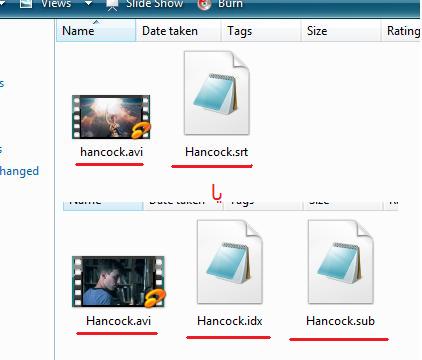
وقتی این کار را انجام دادید با پخش فیلم میبینید که زیرنویس به فیلم اضافه شده است.
روش دوم: فیلم را اجرا کنید و زیرنویس را درگ کنید (بکشید) و درون فیلم بیاندازید.
اگر چند زیرنویس برای یک فیلم دارید:شما بایستی تمام زیرنویس ها رو در فولدر فیلم قرار بدید و نام زیرنویس ها رو با فیلم همنام کنید.البته چون نام بقیه تکراری میشه ویندوز اتوماتیک جلوی اونها یه عدد قرار میده تا همنام نباشند . مشکلی نیست.یا جلوی اسم هر زیرنویس به جای عدد FA یا EN که نشان دهنده زبان زیرنویس است قرار دهید.
حالا فیلم را اجرا کنید و از منوی Subtitle میتونید لیست باقی زیرنویس هارو ببینید و بینشون جابه جا بشید.
اعمال تغییرات در زیرنویس
با راست کلیک کردن بر روی فیلم دو منو به آن اضافه شده است که مربوط به زیرنویس است.این منوها را درشکل زیر میبینید.

اما توضیحات مربوط به این گزینه ها
منوی اول Subtitle

برای فعال یا غیرفعال کردن زیرنویس است:
با برداشتن علامت Subtitle Enable زیرنویس فیلم غیر فعال میشود.
همچنین اگر زیرنویس ها را باچند زبان مختلف داشته باشید میتوانید بین زبان زیرنویس ها جا به جا شوید.
با استفاده از گزینه Change Subtitle اگر چند زیرنویس داشته باشید نام همه ی آنها نوشته شده است (مثلا در شکل بالا دو زیرنویس است) (کلید میانبر Ctrl+Shift+S)
منوی دوم Adjust Subtitleکه شامل سه زیرمنو است

Subtitle Position برای تغییر موقعیت زیرنویس به کار میرود. (جابجایی زیرنویس)
که شامل گزینه های زیر است
Move Right جابجایی زیرنویس به سمت راست(با هر بار کلیک مقداری به سمت راست می آید.)
(کلید میانبر Shift+Right)
Move Left جابجایی زیرنویس به سمت چپ(با هر بار کلیک مقداری به سمت چپ می آید.)
(کلید میانبر Shift+Left)
Move Up جابجایی زیرنویس به سمت بالا(با هر بار کلیک مقداری به سمت بالا می آید.)
(کلید میانبر Shift+Up)
Move Down جابجایی زیرنویس به سمت پایین(با هر بار کلیک مقداری به سمت پایین می آید.)
(کلید میانبر Shift+Down)
Reset بازگشت به حالت اولیه (کلید میانبر Shift+Home)
برای راحتی کار میتوانید از دکمه های میانبری که جلوی هرکدام از این گزینه ها نوشته شده است استفاده کنید.
Subtitle Size برای تغییر سایز زیرنویس به کار میرود

که شامل گزینه های زیر است
Enlarge بزرگتر کردن سایز زیرنویس (باهربار کلیک سایز بزرگتر میشود) (کلید میانبر Alt+Up)
Shrink کوچکتر کردن سایز زیرنویس (باهربار کلیک سایز کوچکتر میشود) (کلید میانبر Alt+Down)
برای راحتی کار میتوانید از دکمه های میانبری که جلوی هرکدام از این گزینه ها نوشته شده است استفاده کنید.
Subtitle Timing برای تغییر زمان نمایش زیرنویس به کار میرود.

اگر زمان نمایش زیرنویس با فیلم هماهنگی نداشت میتوانید با این گزینه آنرا هماهنگ کنید.
که شامل گزینه های زیراست:
Show Earlier زیرنویس را زودتر نشان میدهد.(باهربارکلیک 0.5 ثانیه زودتر نمایش داده میشود)
(کلید میانبر Alt+Left)
Show Later زیرنویس را دیرتر نشان میدهد. .(باهربارکلیک 0.5 ثانیه دیرتر نمایش داده میشود)
(کلید میانبر Alt+Right)
Reset بازگشت به حالت اولیه (کلید میانبر Alt+Home)
برای تنظیم زمان زیرنویس از بخش Configure Subtitle Options نیز میتوانید استفاده کنید که در ادامه توضیح داده شده است.
برای راحتی کار میتوانید از دکمه های میانبری که جلوی هرکدام از این گزینه ها نوشته شده است استفاده کنید.
اما منوی دیگری هم برای تنظیمات زیرنویس وجود دارد که آخرین گزینه ی راست کلیک است به نام Configure Subtitle Options

با کلیک بر روی آن کادری همانند زیر باز میشود.

که دارای چهار سربرگ زیر است
Display تغییر درنمایش زیرنویس
گزینه های زیر را شامل میشود.
(1) با علامت زدن این گزینه غیرفعال کردن زیرنویس
(2) برای اعمال تنظیمات پیشرفته
(3) با علامت زدن این گزینه تصویر فیلم برعکس میشود (نمایش برعکس فیلم در Jetaudio)(4) با علامت زدن این گزینه زیرنویس فیلم برعکس میشود(5) نمایش آدرس اجرای زیرنویس
(6) نمایش زبان اجرای زیرنویس
(7) اجرای تغییرات زیرنویس در صورت اعمال تغییرات در آن (برای تهیه کنندگان زیرنویس)
Font تغییر در فونت و اندازه آن و اعمال سایه دور زیرنویس به وسیله Shadow (کار کردن با گزینه های آن ساده است)
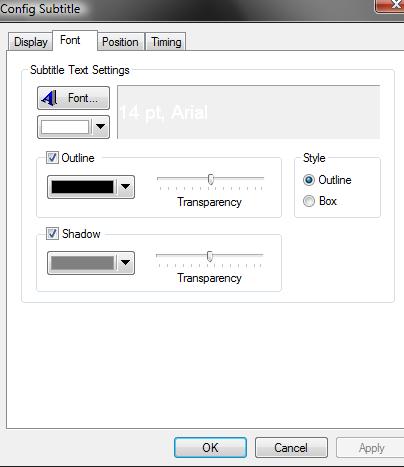
Position تغییر موقعیت زیرنویس در فیلم

که گزینه های زیر را شامل میشود
(1) تعیین موفعیت قرار گرفتن زیرنویس در صفحه (بالاو پایین و میزان فاصله از کناره های صفحه)
(2) با علامت زدن این مورد یک قسمت سیاه رنگ به پایین فیلم اضافه میشود که زیرنویس در آن نمایش داده شود.( با وارد کردن عدد میتوانید اندازه این سیاهی را کم و زیاد کنید.)
(3) تغییر اندازه پنجره نمایش فیلم به حالت 3:4 و 16:9(با فعال کردن آن گزینه های 4و 5 فعال میشوند)
(4) وقتی اندازه پنجره تغییر میباید که اندازه تصویر از پهنای مانیتور شما بزرگتر باشد.
(5) اگر امکان باشد تصویر به بالاتر انتقال میبابد تا زیرنویس در زیر آن نمایش داده شود.
Timing تغییر زمان نمایش زیرنویس مانند آنچه قبلا گفته شد با این تفاوت که زمان آن را دستی وارد میکنیم (با قراردان علامت – قبل از زمان زیرنویس زودتر و با علامت + زیرنویس دیرتر نمایش داده میشود)

گزینه ی Reset Subtitle delay when new video startsوقتی ویدیوی جدید اجرا میشود تغییرات زیرنویس به جالت عادی بازمیگردد.
(اگر علامت آن را بردارید برای تمام ویدیوها این تغییرات زمانی اعمال میشود)
اگر بخواهید زیرنویس را به فیلم منتقل کنید و در یک فایل جداگانه (فرمت Srt,sub,idx,...) نباشد بایستی آن را تبدیل (کانورتConvert) کنید. که میتوانید آموزش زیر را مطالعه کنید.http://www.jetaudio.blogfa.com/post-41.aspx
سوال مهم: علت اینکه فونت موجود در زیرنویس ناخوانا هست چیه؟
حروف به صورت عجیب و غریب هستند و کلمات فارسی نیستند!!
پاسخ: این مسئله مربوط به Unicode سیستم شماست که روی فارسی نیست.
برای رفع این مشکل در ویندوز ایکس پی بایستی ابتدا سی دی ویندوز را در درایو قرار دهید و سپس به control Panel رفته و Regional and language Settings را انتخاب کنید. سپس در سربرگ Advanced (آخرین سربرگ) زبان رو از انگلیسی به فارسی تغییر بدهید و سپس پیغامی برای اینکه ویندوز را ریستارت کنید را قبول کیند.
بعداز اینکه این کارو انجام دادید این زیرنویس ها درست میشن.
در ویندوز ویستا و ۷ به control panel رفته و clock,language and region را انتخاب کرده و سپس گزینه region and language را انتخاب کنید. به سربرگ administrative را انتخاب کنید. سپس گزینه change system locals را انتخاب کنید. و در کادر باز شده زبان فارسی (Persian) را انتخاب کنید و سیستم را ریستارت کنید.

